YouTubeってどうやって始めれば良いの?
アカウントってどうやって作るの?
何を揃える必要があるの?
YouTubeを始めたい!でも何からやったら良いのかわからない。
今更周りの人には聞けない…。
そんな方のために超初心者向けYouTubeの始め方を解説します。
Contents
ステップ1Googleアカウントを作成する
YouTubeのアカウントを作るにはGoogleのアカウントが必要です。
まだお持ちでないのならGoogleアカウントを作るところから始めましょう!
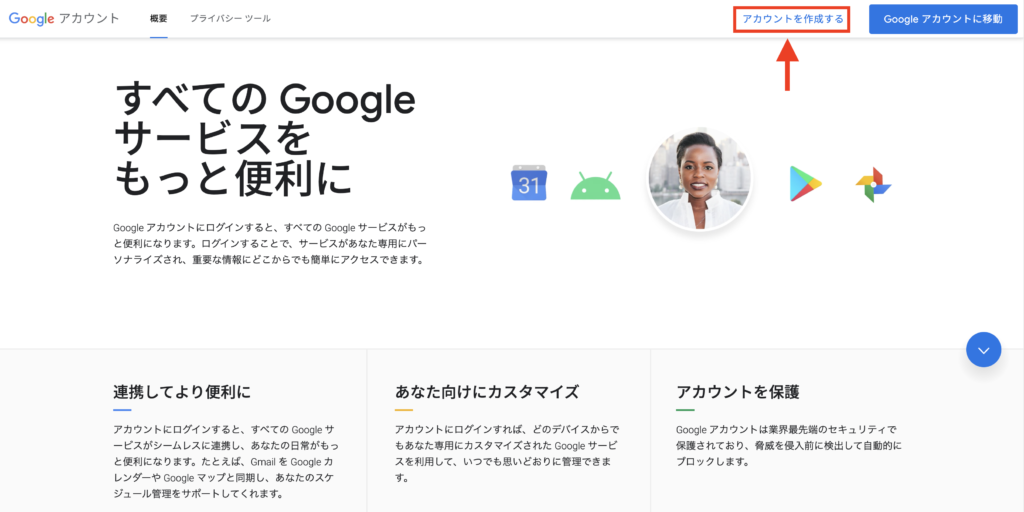
『Google アカウント作成』などのキーワードで検索するとこのような画面になります。
右上のアカウントを作成するをクリックすると次のような画面になりますので必要事項を入力してアカウントを作成しましょう。
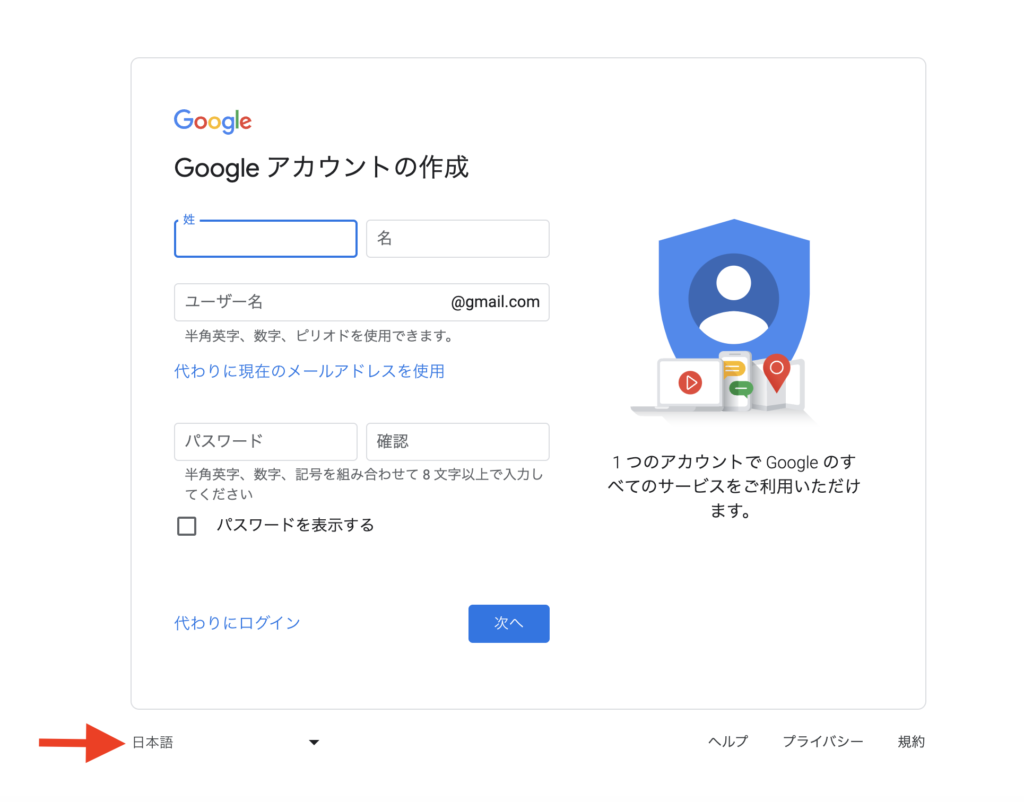
ステップ2 ブラウザでYouTubeにログインする
ブラウザでYouTubeを開き、作成したGoogleアカウントでYouTubeにログインしましょう。
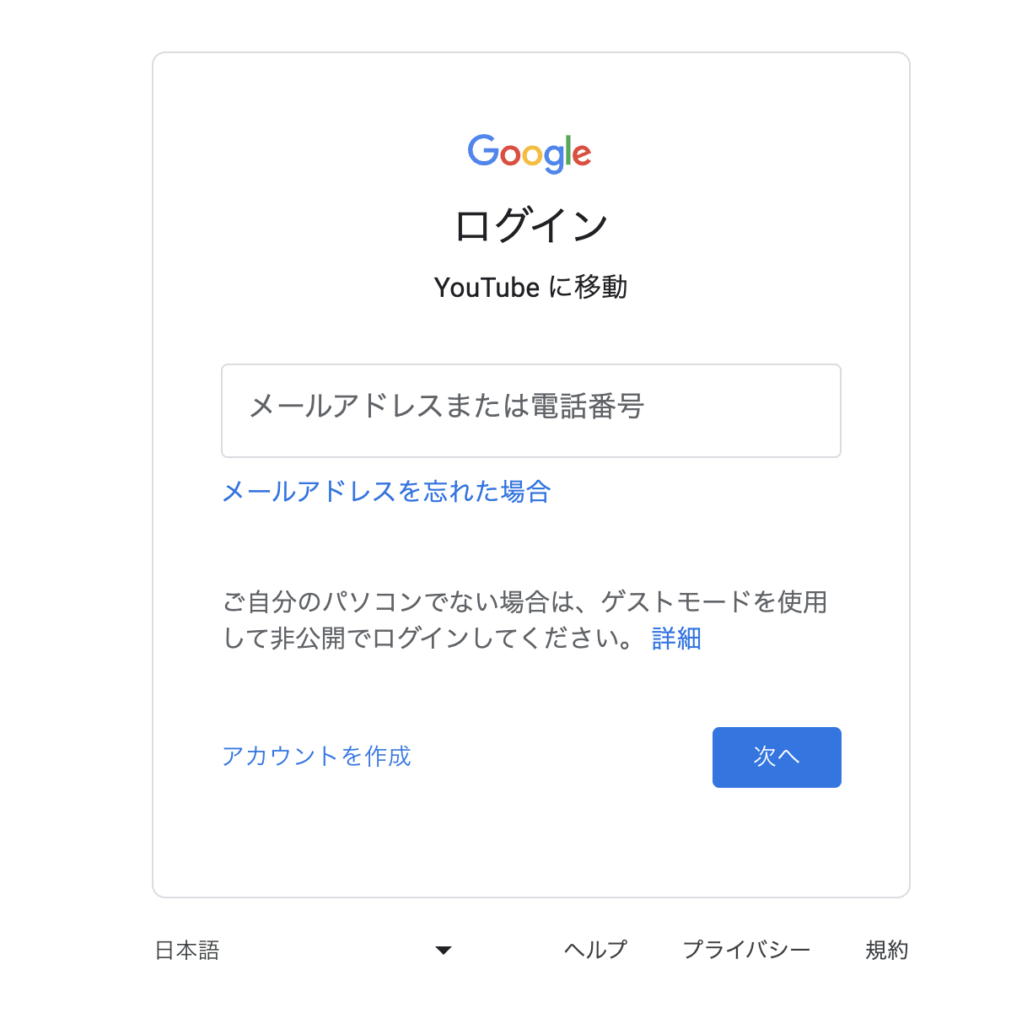
ブラウザとはGoogle ChromeやInternet Explorer、Microsoft Edge、Safariなどのインターネットを閲覧するためのソフトです。
スマートフォンで開設する際も同様で、ブラウザでYouTubeを検索して開き、ログインしてください。
ステップ3 チャンネルを作成する
1番右上にあるアカウントアイコンをクリックすると画像のようなメニューが開きます。
1番上のチャンネルを作成をクリックします。
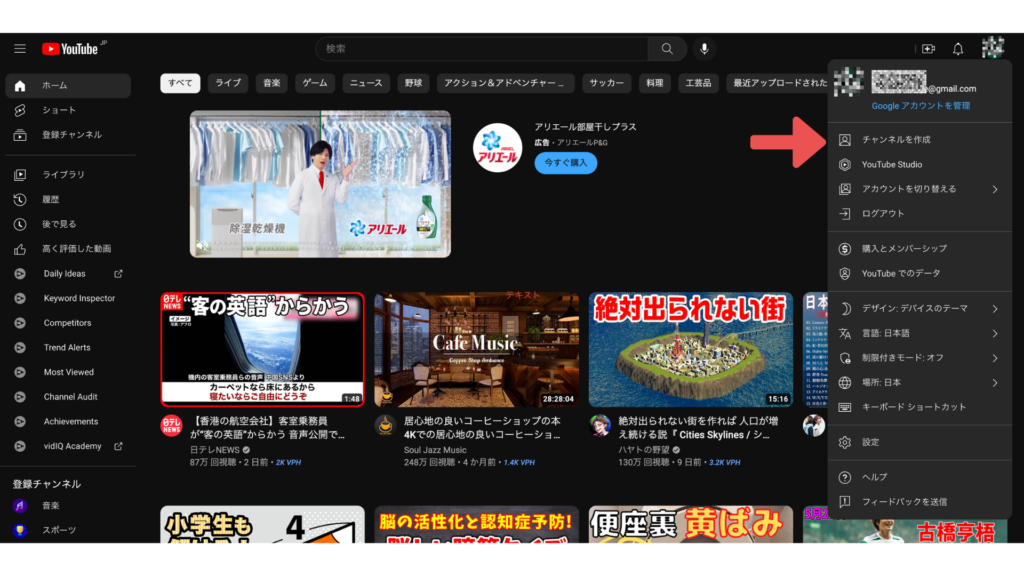
チャンネル名とYouTubeハンドル、完成していればアイコンをを設定します。
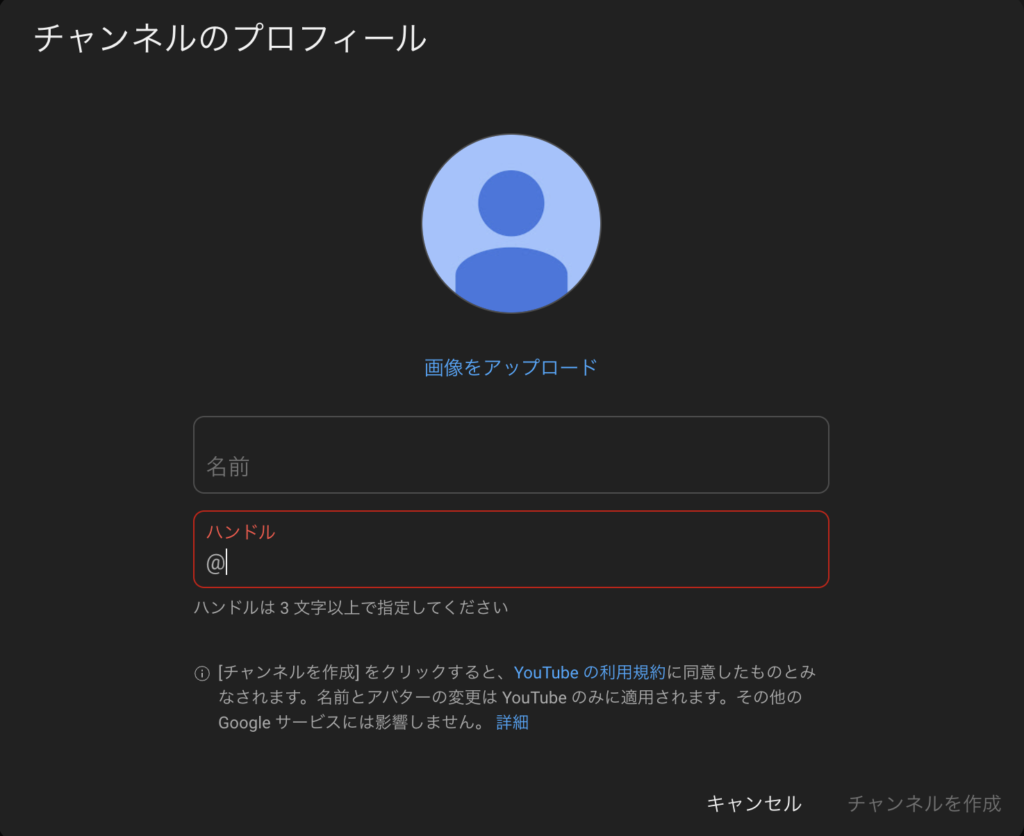
YouTubeハンドルとは自分のYouTubeチャンネルの固有IDであり、URLです。
検索しやすいものが良いでしょう。
覚えやすいチャンネル名をつけて認知してもらいやすいチャンネルにしましょう!
ステップ4 チャンネルを整える3つの設定
①チャンネルアイコンの設定
②チャンネル概要欄の設定
③チャンネルアートの設定
①チャンネルアイコンの設定
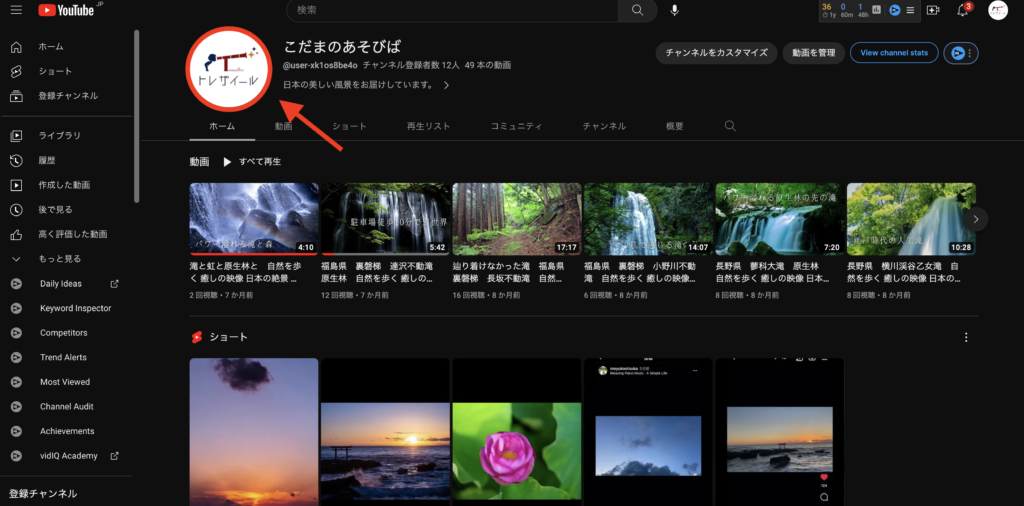
チャンネルアイコンとは、YouTubeチャンネル名の左横に表示される丸型のアイコンのことです。企業のチャンネルの場合は、会社のロゴをチャンネルアイコンにするのが一般的です。
YouTubeアイコンのサイズは800×800ピクセル。
ファイル形式はJPG、GIF、PNG、BMPのいづれかでファイルサイズは4MB以下が推奨されています。
個人の方でこれからアイコンを作成される場合はCanvaというサービスがお勧めです。(無料有り)
https://www.canva.com
後述のチャンネルアート作成にもお勧めで、テンプレートが豊富なので作りたいもののサイズなどを自分で設定することなく、素材を入れ替えるだけで作成することができます。
②チャンネル概要欄の設定
チャンネル概要欄とは、動画のタイトルのすぐ下に表示される説明文のことです。自分のチャンネルがどのような情報を発信しているかをユーザーに知ってもらうためにも重要です。
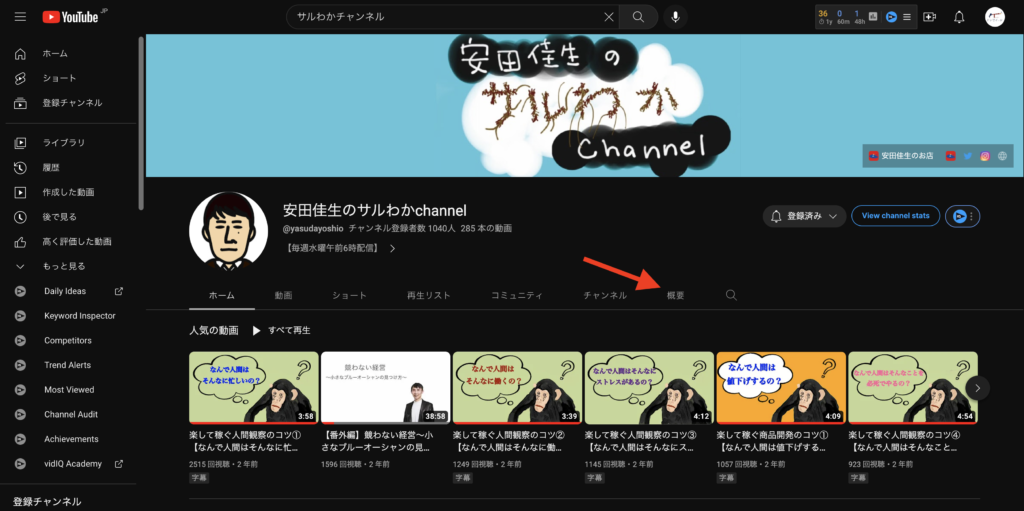
外部リンクを貼り付けることも可能なので、自社ホームページや他のSNSアカウントなどがある場合は紹介しましょう。
外部リンクはチャンネルアート内の右下に表示されます。
③チャンネルアートの設定
チャンネルアートとは、自分のチャンネルページの上部に表示されるバナー画像のことです。ブランドイメージに合ったロゴやイラスト、どのような情報を発信しているかがユーザーに伝わるようなテキストが主流となります。
チャンネルアートは、ユーザーに自分のチャンネルを強く印象付ける効果があります。チャンネルアートの画像は次の条件を満たすように作成しましょう。
- 画像サイズ:2,560px × 1,440px
- テキストやロゴの最小安全領域:1,235px × 338px
- ファイルサイズ:6MB以下
チャンネルアートはテレビで表示される範囲、PCで表示される範囲、スマートフォンで表示される範囲がそれぞれ違います。
それが最小安全領域となります。
こちらも先ほどのCanvaで作成するとテンプレートでそれぞれのデバイスでちょうど良い大きさになるようなものがありますのでそちらを利用しましょう。
ステップ5 アカウントの制限解除
デフォルトのYouTubeアカウントには、次のような制限がかかっています。
- 15 分を超える動画のアップロードができない
- カスタムサムネイルの追加ができない
- ライブ配信ができない
これらの制限は、YouTube側でスパムや不正行為を防止する対策の一環として行われているもので、電話番号またはSMSで確認を行うことで解除できます。
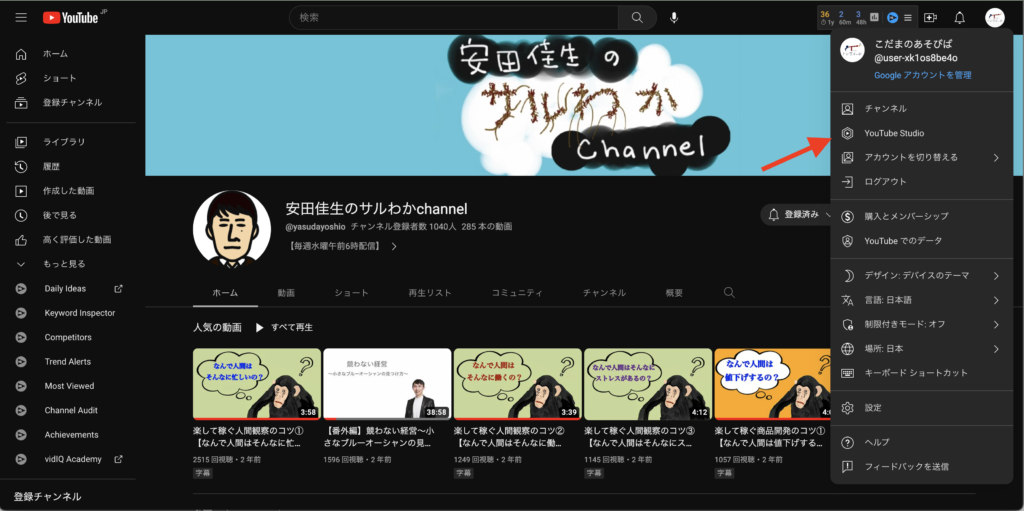
YouTube Studioで自分のチャンネルの管理画面に移り
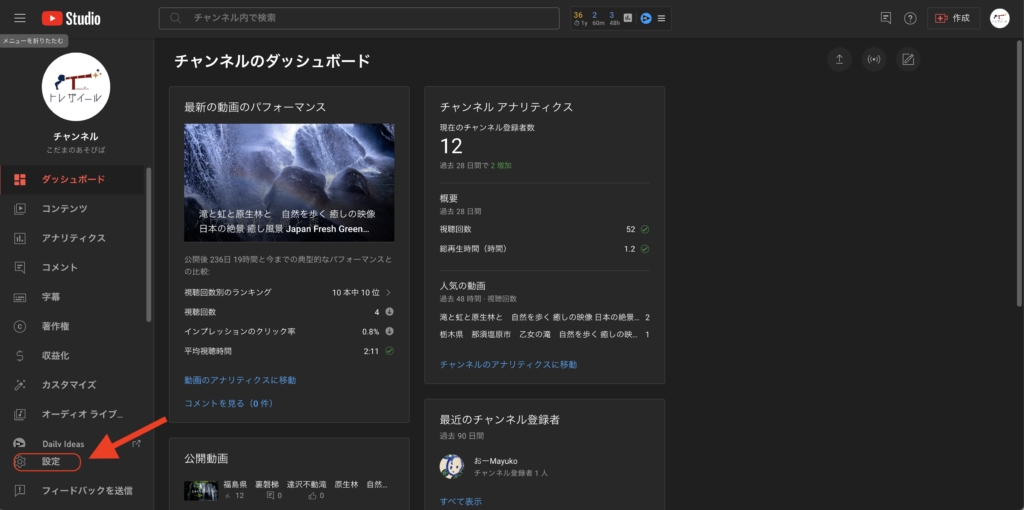
左下の設定画面を開きます。
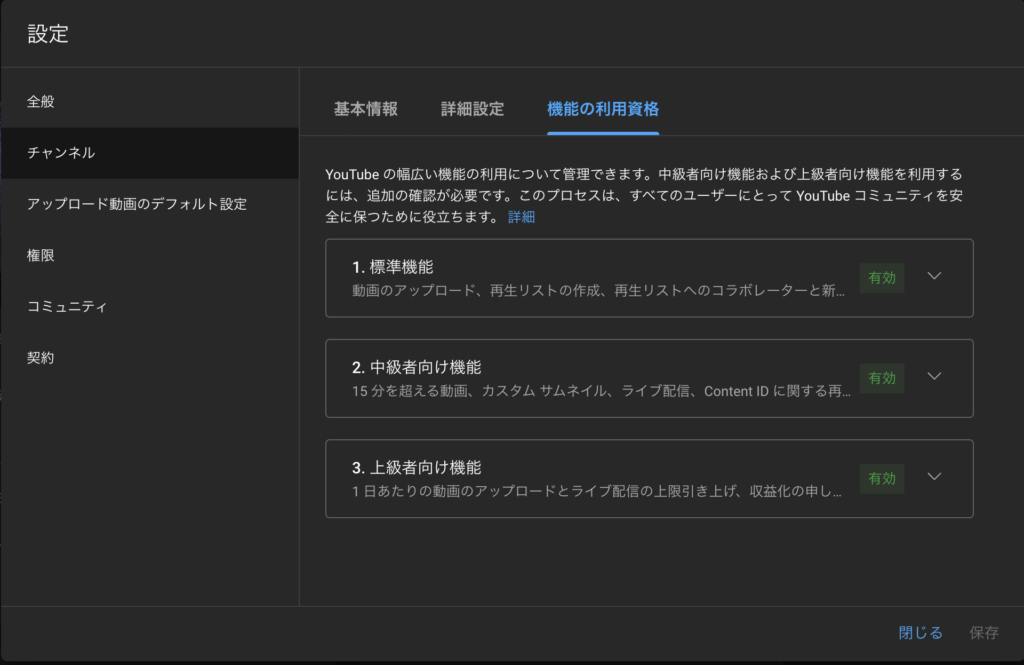
チャンネル→機能の利用資格から電話番号又はSMSでの確認手続きを進めることができますので有効にしましょう。
以上がYouTubeチャンネル開設の最初の5ステップです。
開設自体は簡単に行うことができます。
『YouTubeは財産です。』
あるお客様はそうおっしゃいました。
チャンネルを持ち、動画をアップし続けることで他社と差別化し自社をブランディングすることができます。
ぜひチャレンジしてみてくださいね!
時間はかかるけれども、
コツコツと発信することはビジネスに繋がります。
あなたの持っている知識や情報、経験が
誰かの問題や悩み解決の助けになる。
インターネットでさまざまな情報が簡単に手に入る。
今は本当に便利な時代で素晴らしい時代です。
自分一人では発信を継続していくことが難しい。
何を話せば良いかわからない。
カメラの前で話すのは緊張する。
そんな時はご相談ください。
企画から出演(アシスタントとして)もしておりますので一緒に発信を作っていきましょう!
お客様の不安を解消するイメージ映像制作、
ビジュアル特化型のスライド制作も行っております。
ご希望がありましたら30分無料zoom打ち合わもできますので、
まずはお問い合わせくださいませ。
コメント